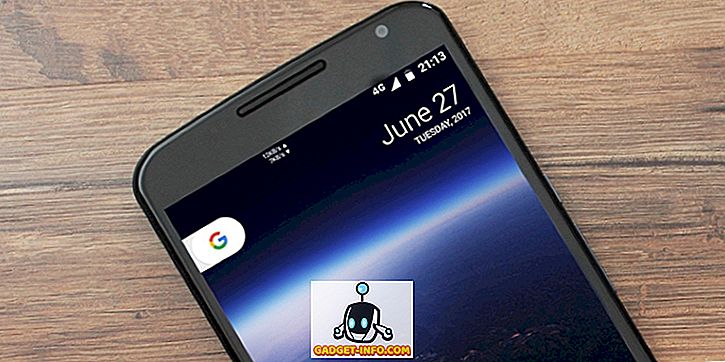Ir pieejamas daudzas lielas klaviatūras, sākot no ieejas līmeņa membrānas klaviatūrām līdz augstākās klases tastatūrai ar mehāniskiem slēdžiem. Tomēr lielākā daļa no šīm tastatūrām ir paredzētas izmantošanai ar Windows datoru. Klaviatūras, kas īpaši paredzētas Mac datoriem, ir maz un tālu, un mehāniskās tastatūras Mac datoriem pamatā nav. Tātad, ja vēlaties sevi ārstēt ar pārsteidzošu tastatūru, kas diemžēl ir pieejama tikai Windows variantā, šeit ir norādīts, kā izmantot Windows tastatūru Mac datorā :
Kā lietot Windows tastatūru uz Mac: problēma
Problēma, lietojot Windows orientētu tastatūru ar Mac, nav tā, ka funkcijas ir atšķirīgas, tā ir problēma, kas rada problēmas. Piemēram, ja pievienojat Windows tastatūru Mac datoram, Windows taustiņš darbosies kā “komandas” taustiņš, un „Alt” taustiņš darbosies kā “izvēles” taustiņš. Tas ir counterintuitive, jo standarta Mac tastatūrā komandu taustiņš atrodas tieši blakus atstarpes joslai ... kur Alt taustiņš būs uz Windows tastatūras. Ja tas izklausās neskaidri, ticiet man, izmantojot tastatūru šādā veidā ir vēl jo vairāk.
Par laimi, ir vienkāršs veids, kā konfigurēt Windows tastatūru, lai pareizi darbotos ar Mac, un jums pat nav jāinstalē trešās puses lietojumprogramma. Redzēsim, kā to izdarīt.
Piezīme : es konfigurēju Logitech G213 tastatūru, lai strādātu bezgalīgi ar MacBook Air, darbinot MacOS Sierra 10.12.4 Developer Beta. Šis process būs tieši tāds pats kā citām Windows tastatūrām.
Pārstrādātāja taustiņu pārtaisīšana darbam pareizi Mac
Ja jums ir Windows tastatūra, kuru vēlaties izmantot kopā ar Mac, jūs varat viegli noņemt modifikācijas taustiņus (Windows, Alt, Ctrl, Caps Lock), lai rīkotos tā, kā tie tiktu izmantoti Mac tastatūrā. Vienkārši izpildiet tālāk norādītās darbības.
- Atveriet System Preferences un dodieties uz “ Keyboard ”.

- Šeit noklikšķiniet uz pogas apakšējā labajā stūrī, kas skan “ Modificēšanas atslēgas ”.

- Atveramajā logā nolaižamajā izvēlnē atlasiet Windows tastatūru. Manā gadījumā esmu izvēlējies “ G213 spēļu tastatūru ”.

Tagad veiciet izmaiņas šādos modifikācijas taustiņu sarakstā, kas redzams zem izvēlētās tastatūras:
- Mainiet opcijas atslēgas vērtību uz “ Command ”. Mainiet “ Command Key ” vērtību uz “ Option ”.

Tas nodrošinās, ka Windows taustiņš jūsu Windows tastatūrā (kas atrodas pozīcijā, kurā parasti būtu izvēles taustiņš) rīkosies kā opcijas taustiņš un Alt taustiņš jūsu Windows tastatūrā (kas atrodas tādā stāvoklī, kur komandu taustiņš parasti būtu) rīkosies kā komandu taustiņš. Kas būtībā nozīmē, ka visas mūsu problēmas tiek novērstas.
Viegli izmantot Windows tastatūru uz Mac
Tas ir būtībā viss, kas jums jādara, lai varētu izmantot Windows datoriem paredzētu tastatūru, izmantojot Mac. Nav citu atšķirību starp Windows tastatūru un Mac tastatūru, un pēc šo izmaiņu veikšanas, jūs varēsiet viegli izmantot savu Windows tastatūru ar savu Mac. Tāpēc dodieties uz priekšu un saņemiet šo tastatūru, ko jūs esat tik ilgi skatījušies, ar prieku zinot, ka varat to viegli pielāgot darbam ar Mac.
Kā vienmēr, mēs vēlamies uzzināt jūsu domas par klaviatūrām, kas pieejamas Mac datoriem, un tām, kas pieejamas Windows datoriem. Vai jums kādreiz bija jākonfigurē Windows tastatūra, lai to varētu izmantot ar Mac? Informējiet mūs tālāk komentāru sadaļā.